
Utiliser AirDrop sur le Mac pour envoyer des fichiers à des appareils situés à proximité
AirDrop vous permet d’envoyer, par le réseau sans fil, des documents, des photos, des emplacements sur un plan, des pages Web et plus encore à un Mac, à un iPhone ou à un iPad à proximité.
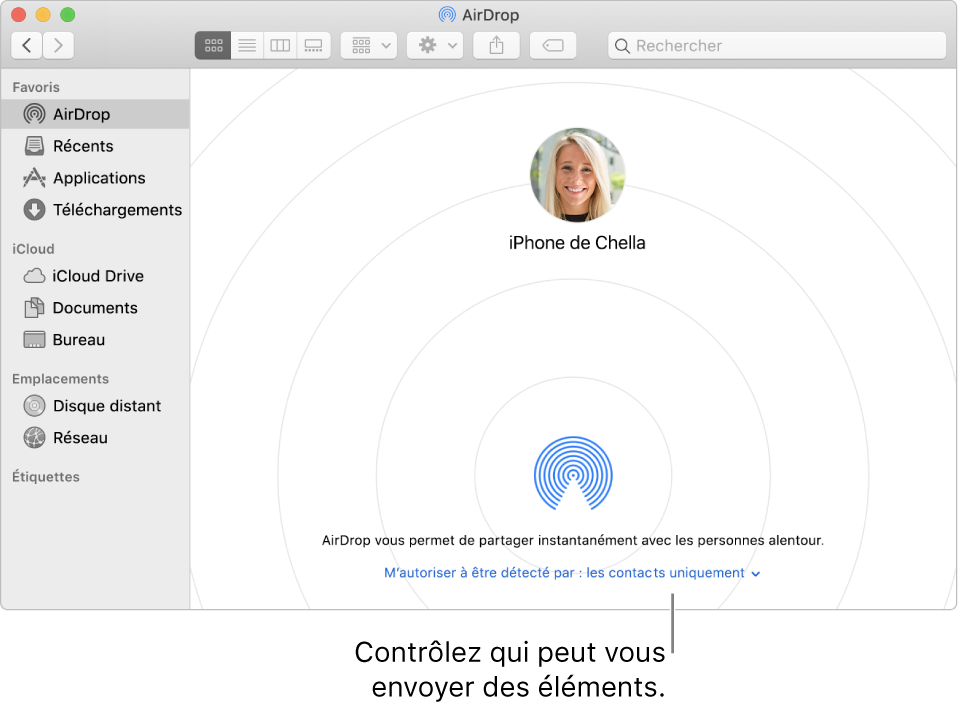
Envoyer des éléments en utilisant AirDrop
En utilisant AirDrop sur votre Mac, vous pouvez envoyer des éléments à partir du Finder, du bureau ou à partir d’apps telles que Safari ou Plans.
À partir du bureau ou d’une fenêtre du Finder : Cliquez sur l’élément à envoyer tout en maintenant la touche Contrôle enfoncée, choisissez Partager > AirDrop dans le menu contextuel, puis sélectionnez l’appareil sur lequel vous souhaitez envoyer l’élément.
À partir du Finder : Cliquez sur AirDrop dans la barre latérale du Finder, puis faites glisser l’élément vers l’appareil sur lequel vous souhaitez l’envoyer.
À partir d’une app : Cliquez sur le bouton Partager
 dans la barre d’outils de l’app, choisissez AirDrop, puis sélectionnez l’appareil sur lequel vous souhaitez envoyer l’élément.
dans la barre d’outils de l’app, choisissez AirDrop, puis sélectionnez l’appareil sur lequel vous souhaitez envoyer l’élément.
Recevoir des éléments par l’entremise d’AirDrop
Lorsque quelqu’un utilise AirDrop pour vous envoyer un élément sur votre Mac, vous pouvez choisir de l’accepter et de l’enregistrer ou non.
Si vous envoyez un élément à partir d’un appareil vers un autre (par exemple, à partir de votre iPhone vers votre Mac) et si vous êtes connecté à iCloud avec le même identifiant Apple sur les deux appareils, l’élément est automatiquement accepté et enregistré.
Dans la notification AirDrop sur votre Mac, cliquez sur le menu contextuel Accepter, puis choisissez une option.
Recherchez l’élément dans votre dossier Téléchargements ou dans l’app où vous l’avez enregistré.
Si une personne qui souhaite vous envoyer un fichier ne voit pas votre Mac, assurez-vous que vous l’avez configuré pour permettre aux autres de vous envoyer des éléments par l’intermédiaire d’AirDrop.
Permettre à d’autres d’envoyer des éléments à son Mac avec AirDrop
Sur votre Mac, cliquez sur l’icône Finder
 dans le Dock pour ouvrir une fenêtre Finder.
dans le Dock pour ouvrir une fenêtre Finder.Dans la barre latérale du Finder, cliquez sur AirDrop.
Dans la fenêtre AirDrop, cliquez sur le menu contextuel « M’autoriser à être détecté par », puis choisissez une option.
AirDrop utilise les technologies Bluetooth et Wi-Fi pour transférer des éléments entre plusieurs appareils. Il est fort probable que les technologies Bluetooth et Wi-Fi soient déjà activées sur votre Mac. Si cela n’est pas le cas, vous êtes invité à les activer lorsque vous essayez d’envoyer un élément.
Pour voir si votre Mac et l‘appareil sur lequel vous envoyez des fichiers prennent en charge AirDrop, consultez l‘article de l’assistance Apple Utiliser AirDrop sur le Mac.